空间管理
更新时间:
本篇描述了园区引擎实例的空间管理能力,以及设备绑定到空间的操作。
1.空间创建
登录数字园区引擎平台,点击空间管理,创建空间结构,如下图所示。
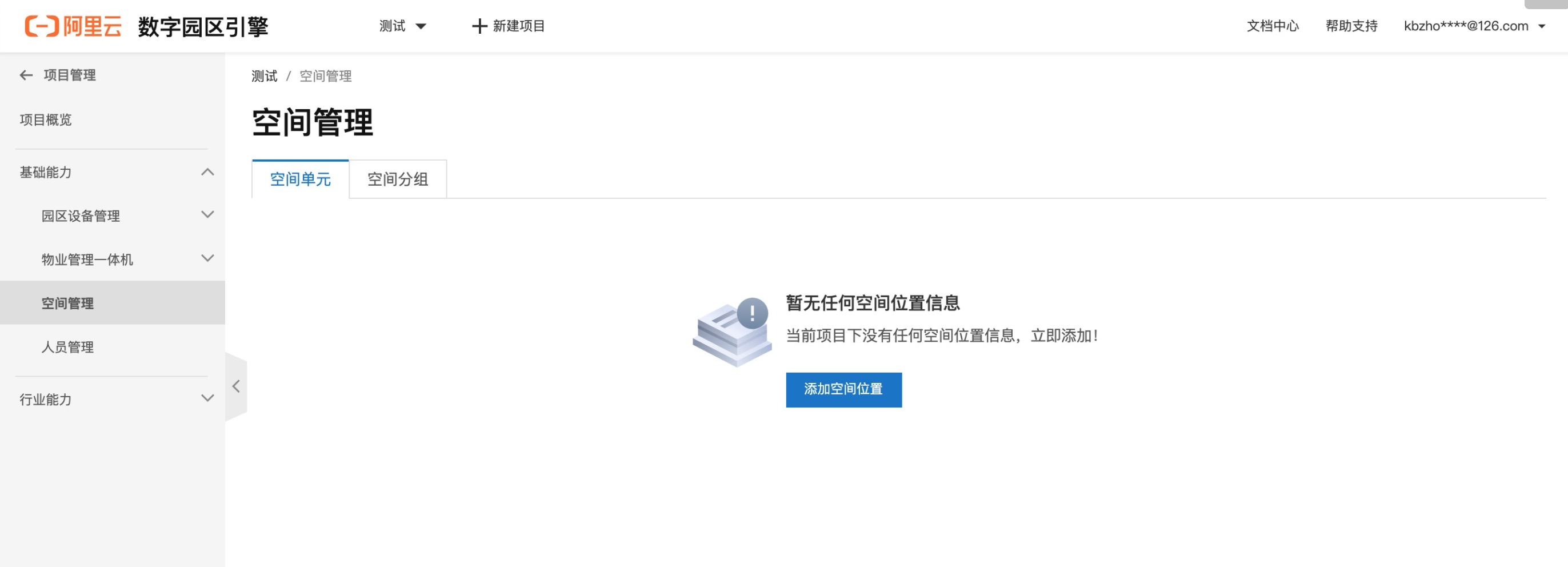
填写空间信息和用户,完成空间创建。如下图所示。
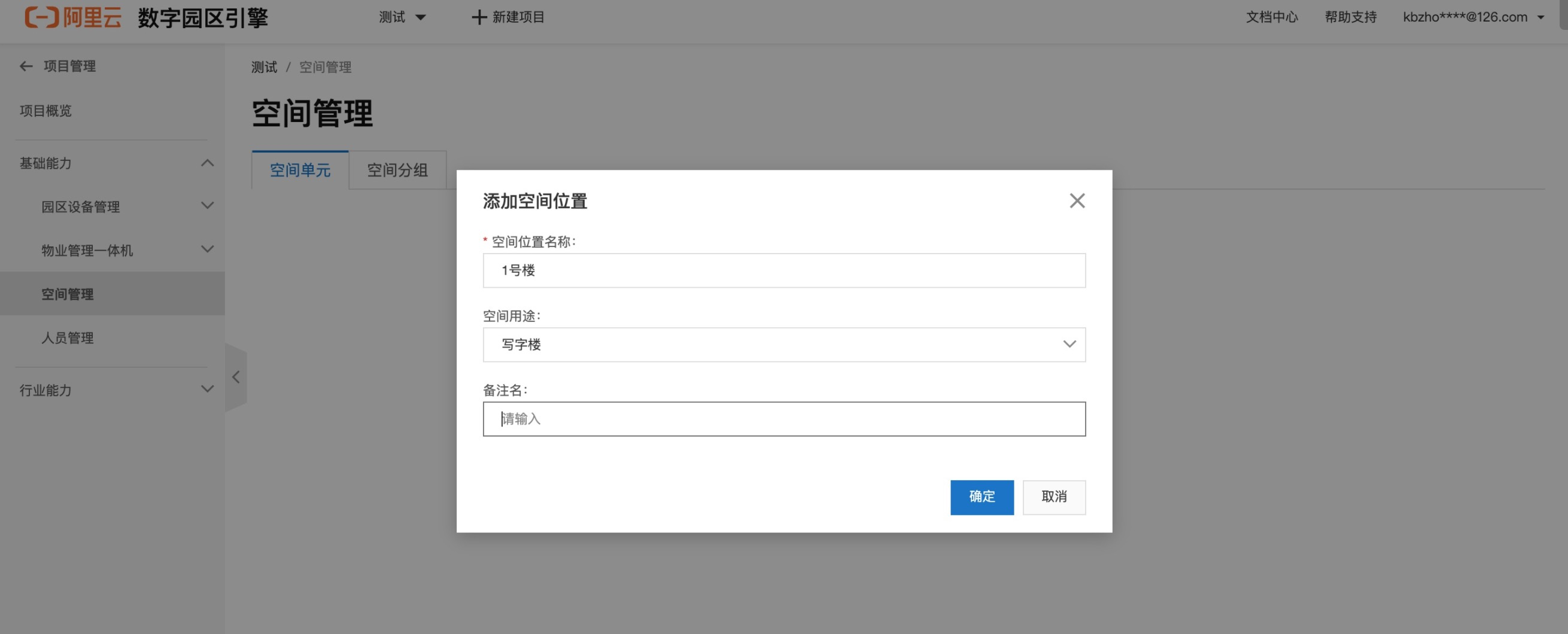
2 设备绑定空间
创建设备之后,可以将选择设备绑定到空间单元下。
2.1 查看设备
如下图,找到对应空间单元,可以查看该空间单元绑定的设备。
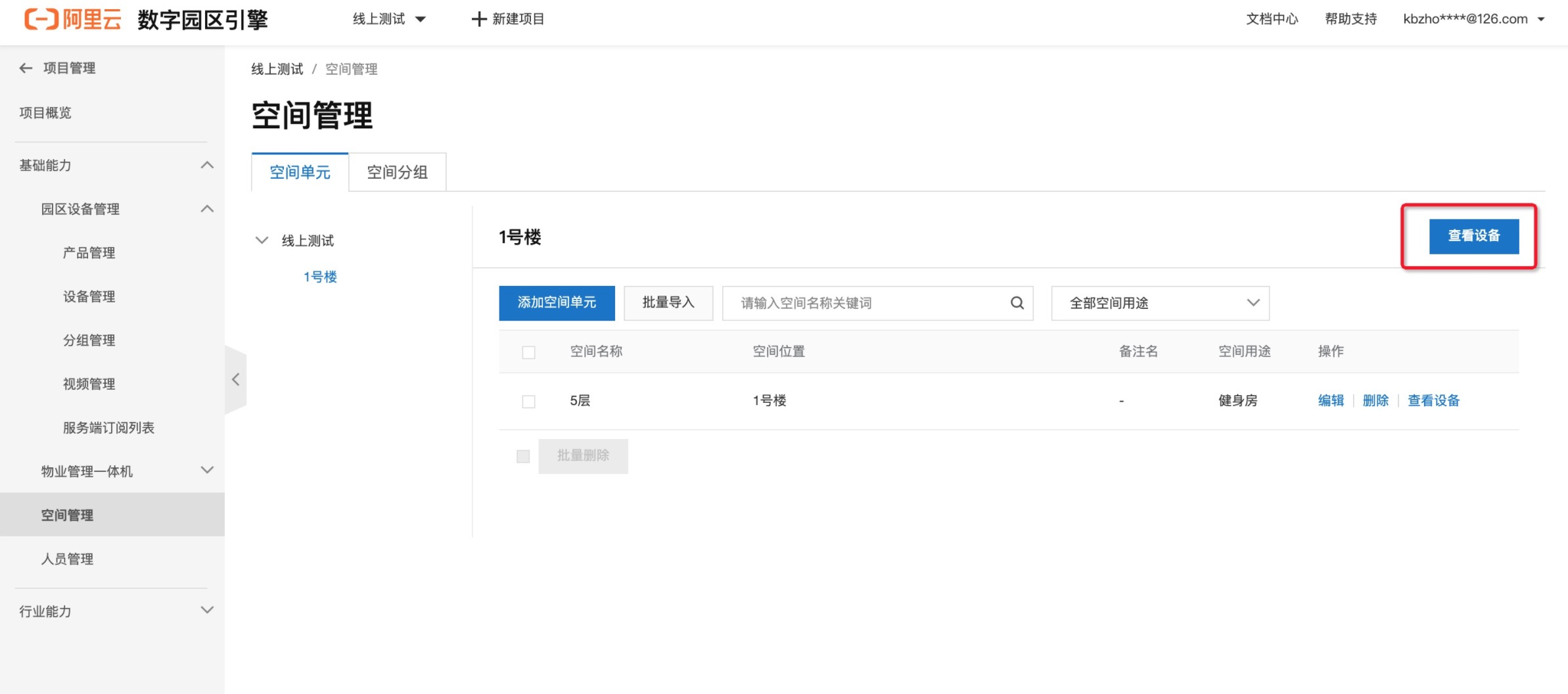
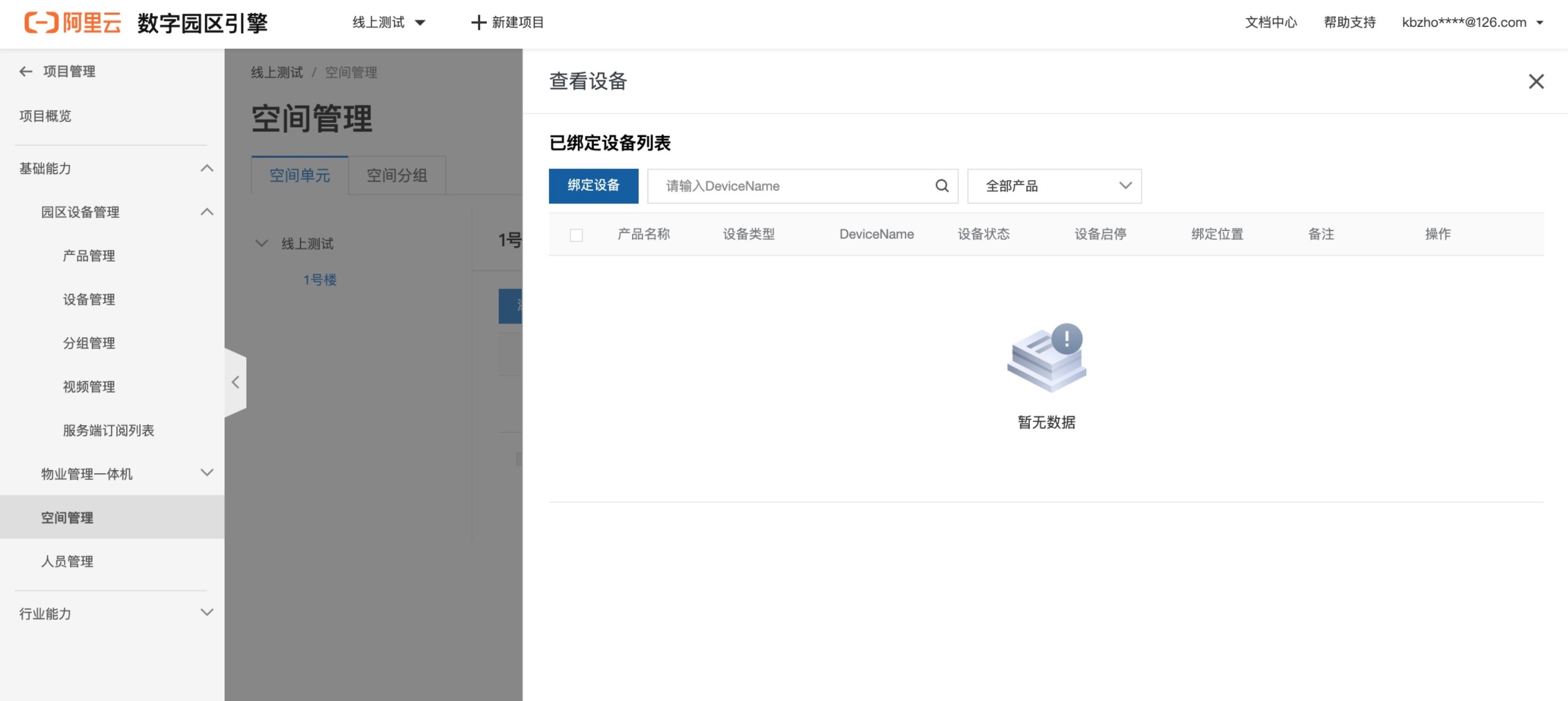
2.2 绑定设备
当然,可以根据园区实际情况,继续绑定真实设备到该空间单元上,如下图所示:
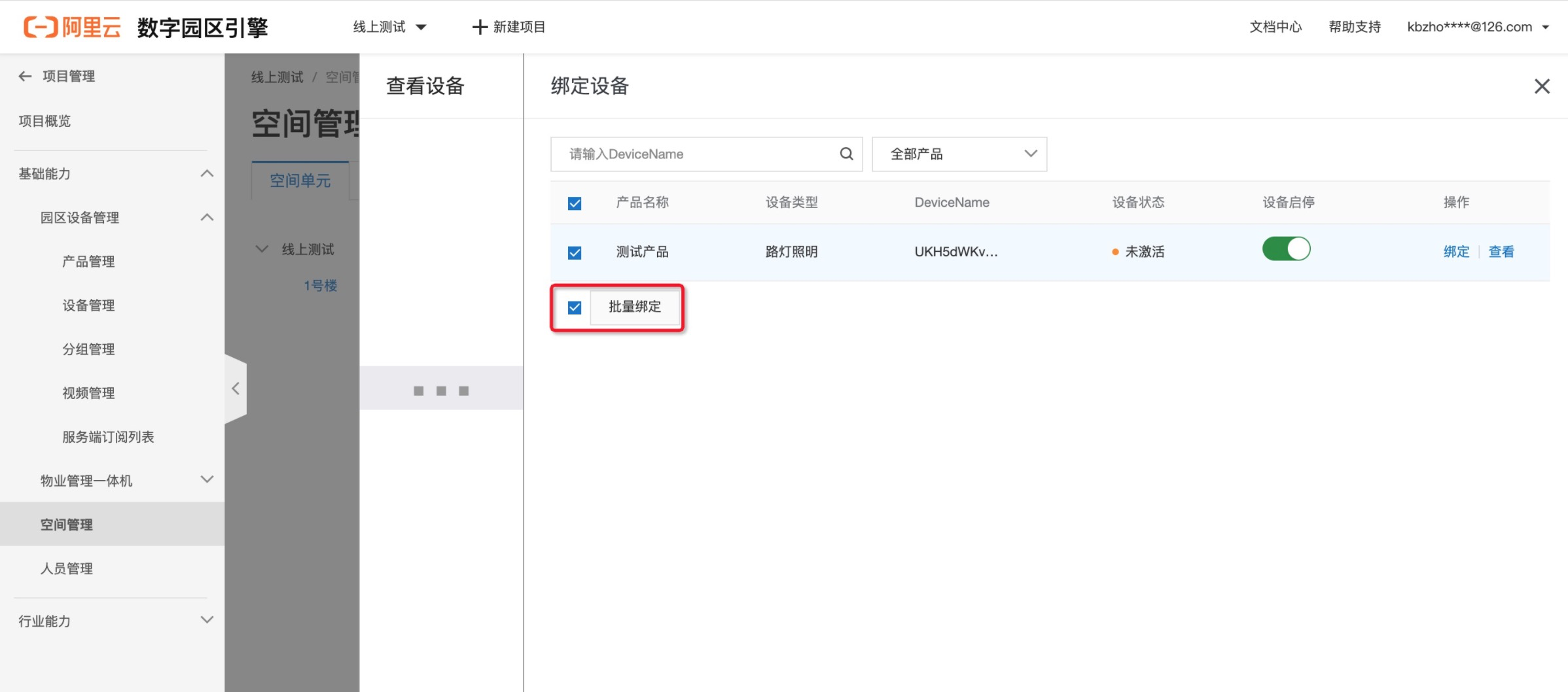
2.3 填写设备绑定到空间的配置信息
例如人行车行设备添加出入方向的备注信息。在绑定设备的时候添加备注信息。
根据需求对设备的备注进行具体的配置。如下图所示。
进口方向示例:
{"direction":"in"}
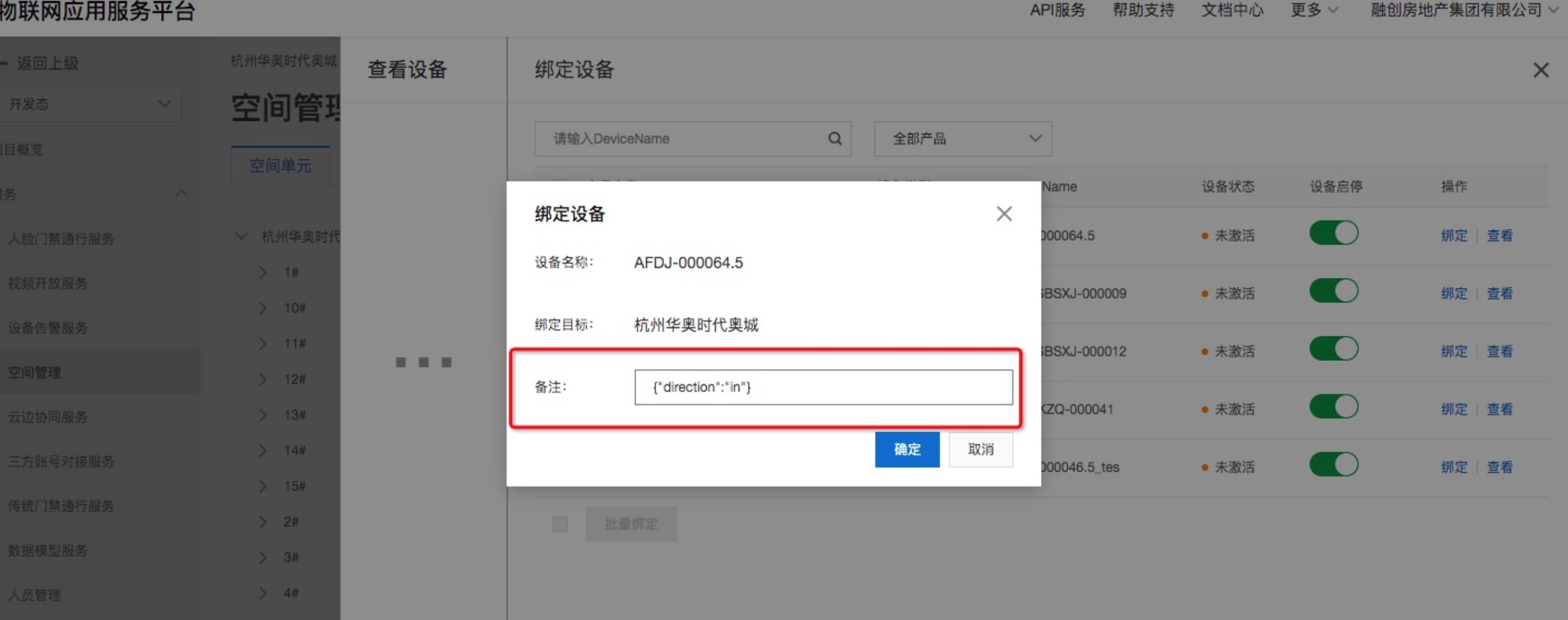
出口方向示例:
{"direction":"out"}
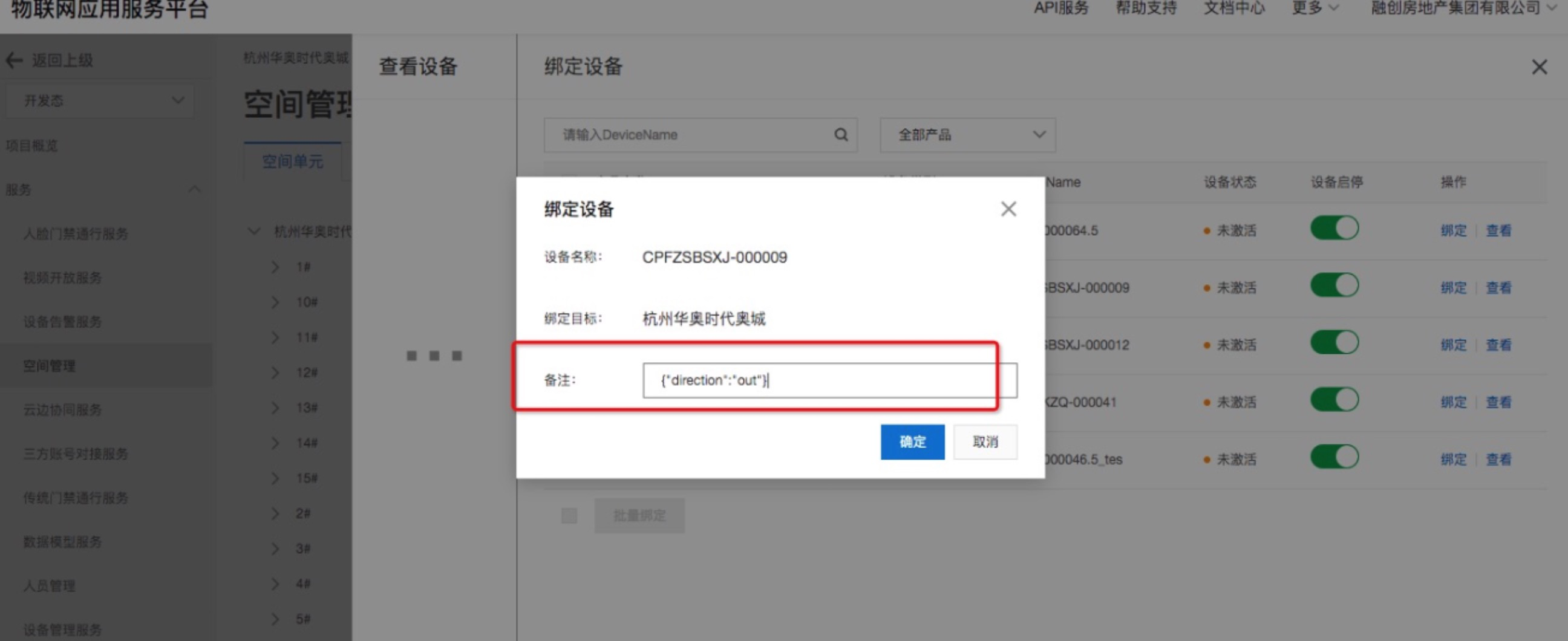
该文章对您有帮助吗?